欢迎使用Small PDF转换成WORD转换器,这里为您提供SmallPDF转换器最新资讯以及SmallPDF转换器 相关基础教程、使用技巧、软件相关知识、软件激活、升级及常见问题等帮助。
发布时间:2023-06-08 08:49:35
Word转PDF免费在线的方法是什么?无论是写报告、方案、合同更或者是制作导入表格等,Word文档都是当下使用频率最高的选项了。Word文档可以随时进行编辑操作,并且内置的功能特别强大。而Word文档在某一方面也有不足的地方,比如制作好想要传输给其它同事,就会因为兼容性不好等发生格式乱码的问题,所以在这个时候,将其转换成PDF是一项较好的应对方案。那么,Word转PDF免费在线的方法是什么呢?请不要担心,下面就来分享四种,对比使用效果更好,一起来看下吧。

一、专业软件转换文件
随着数字化时代的到来,将文件转换为PDF格式已经成为一个常见的需求。PDF文件格式的广泛应用使其在各个领域都非常重要,Word文档则是最常见的文件类型之一。所以想要比较完整地将Word转换成PDF的话,可以选择专业的软件来完成。以“SmallPDFer”软件为例:首先,在设备上运行“SmallPDFer”软件,并在左侧选择转换功能。然后,将需要转换的Word文档添加到其中,设置以下转换文件的格式以及保存目录。确认好之后,直接点击右下角“开始转换”即可。
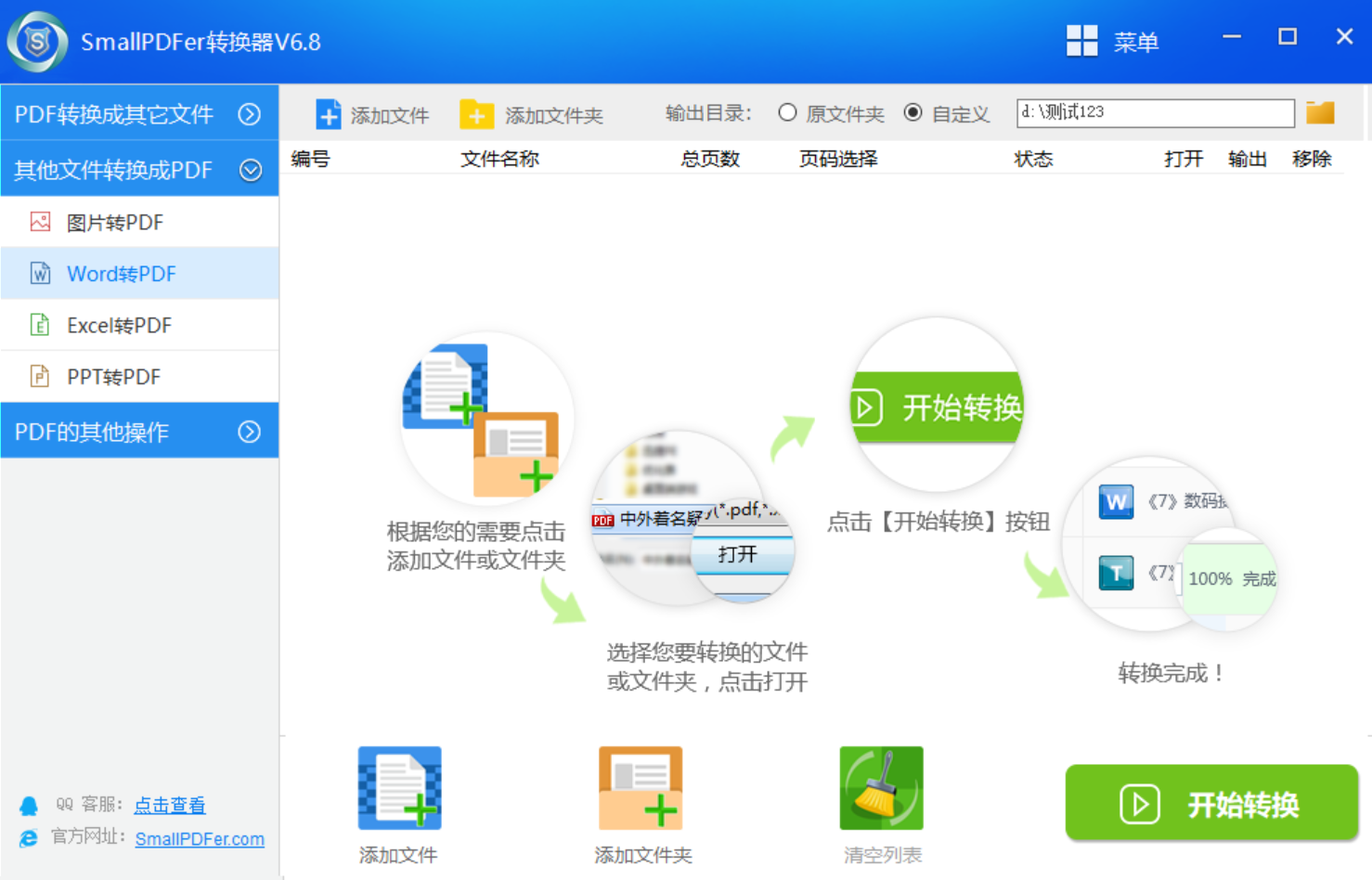
二、常见工具转换文件
每当说起PDF格式转换的相关操作,除了选择专业的软件以外,像网络上的一些常见工具来可以帮助我们解决问题,例如:Adobe Acrobat软件。它是一款功能强大的解决方案,不仅可以进行PDF文件的格式转换,还能做好编辑的操作。首先,可以在电脑上打开这款软件,并在转换功能的菜单中,选择“Word转PDF”的功能。然后,将需要转换的Word文档添加到其中,并根据界面的操作向导继续向下执行即可。
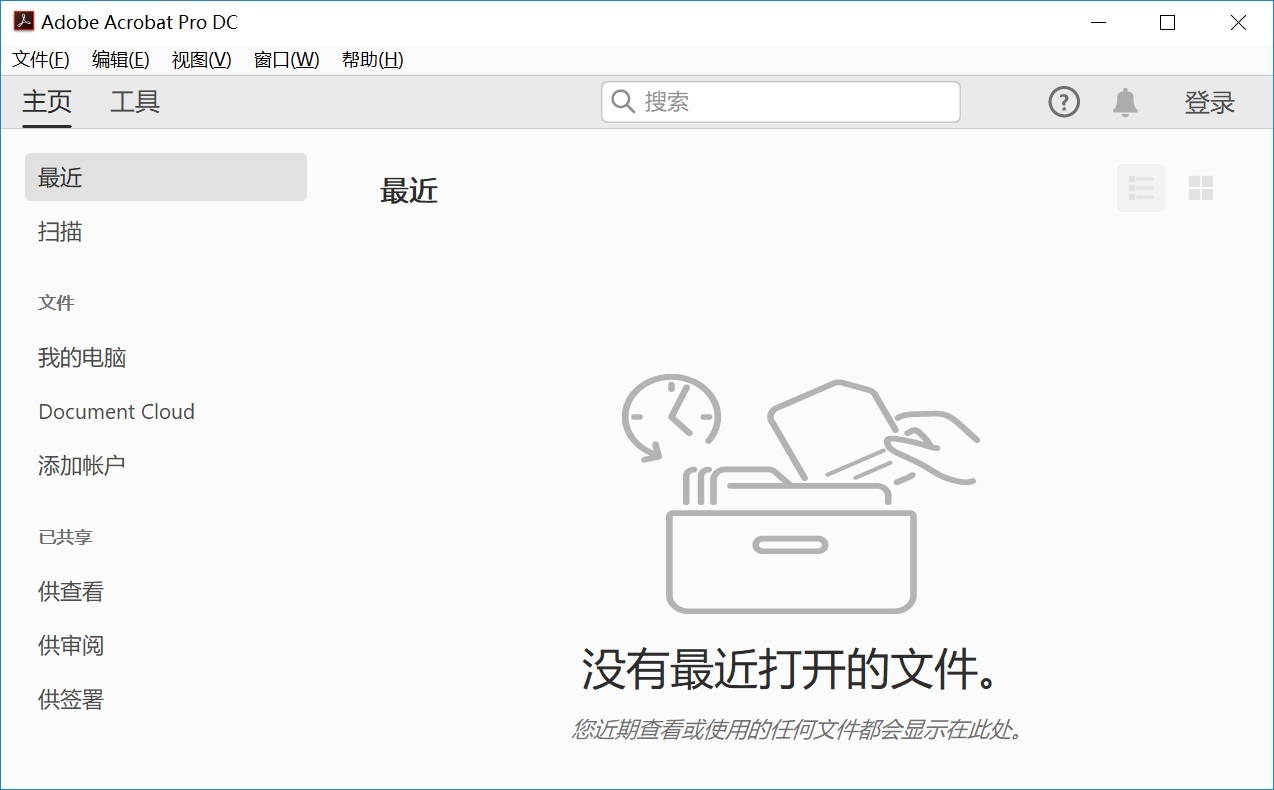
三、办公操作转换文件
如果说您将其它可编辑文档转换成PDF的相关操作,都会去找一些免费的方法,当然了选择这样的方法,也就对于转换效果没有太大的期望或要求。那么,办公软件内置的另存为免费操作也可以解决您的问题。首先,大家可以在桌面上新建一个Word文档,并将需要转换的Word打开。然后,点击顶部“文件”菜单中的“另存为”选项。之后再弹出的窗口中,根据自己的需求选择输出选项,以及文件的保存位置,最后点击开始输出按钮即可。
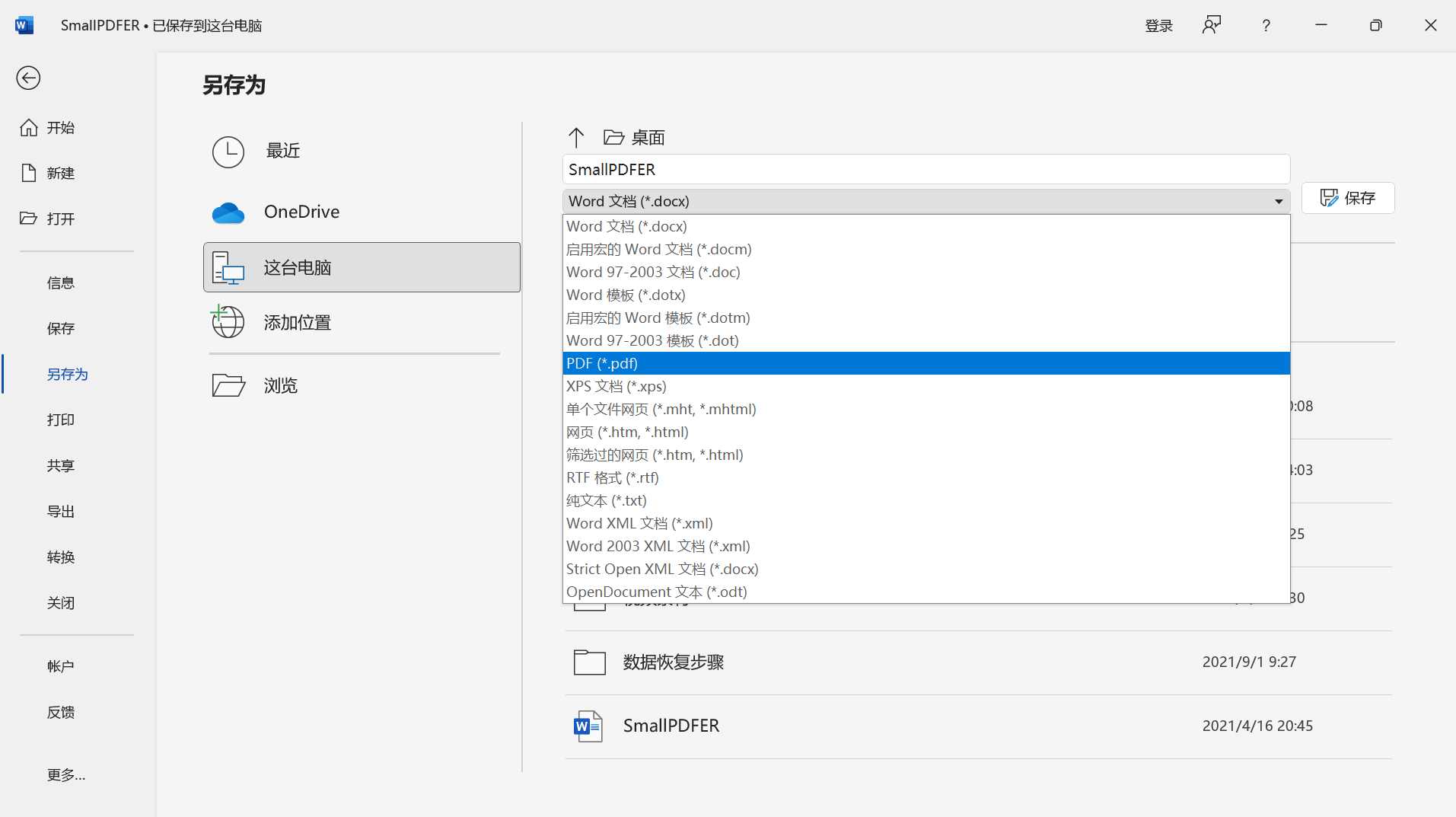
四、其它方法转换文件
除了上面分享的三个方法以外,想要将Word转换成PDF的话,还可以选择其它的方法来完成,例如:PDF Shaper软件内置的功能。首先,大家可以直接打开这款软件,并在软件的左侧选择对应的转换功能,也就是在“其它文件转PDF”中找到“Word转PDF”选项。然后,将需要转换的文件添加到其中,并设置一下相关的菜单。确认无误之后,点击“开始转换”即可。
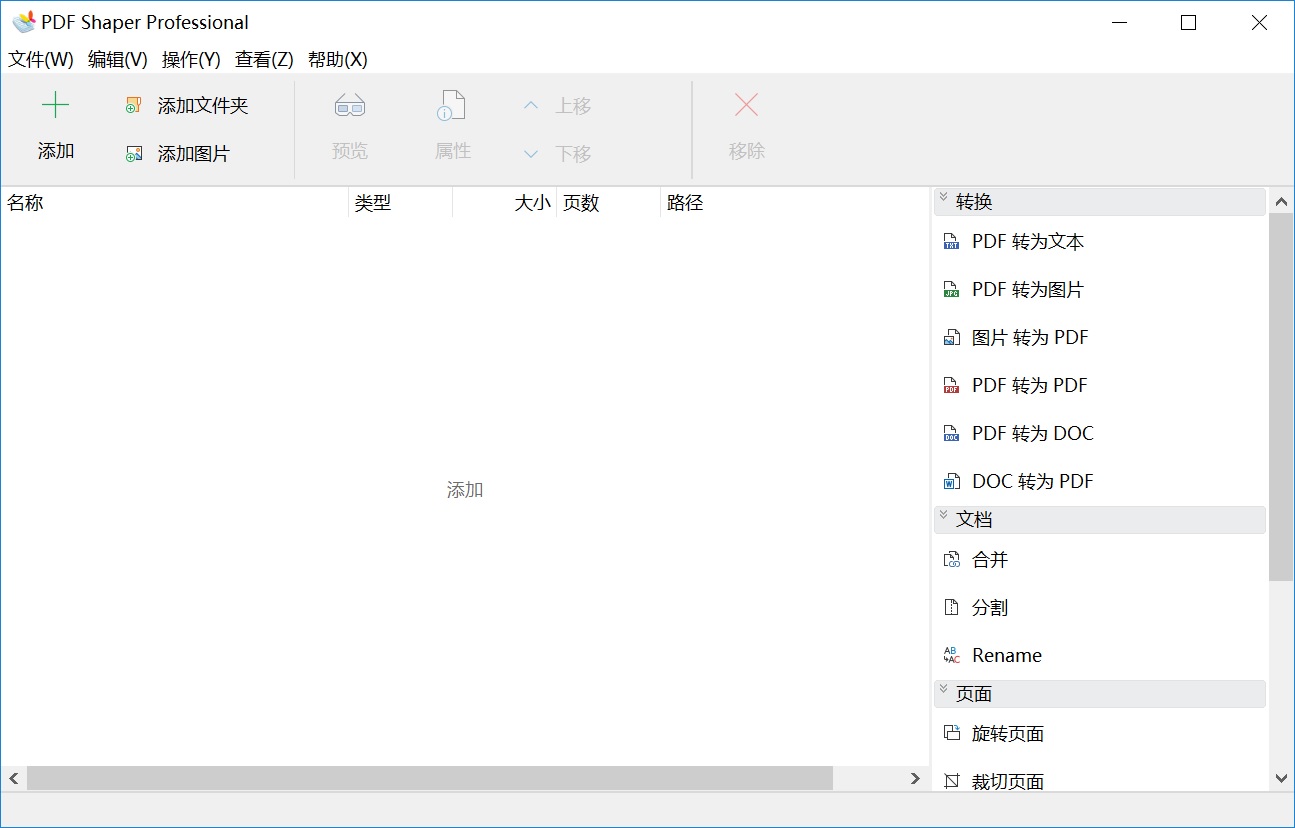
以上就是四种免费在线Word转PDF的方法了,如果说当前您还在被类似的问题困扰,不妨尝试选择其中一个方法手动操作下。相信您在试完之后,Word转PDF的问题一定可以得到解决。总体来讲,四个方法的操作都是简便且有效的,但即便是这样,您在执行转换的操作之前,一定要做好原始备份的备份,以免后面出现丢失的问题。温馨提示:如果您在使用SmallPDFer软件的时候遇到问题,请及时与我们联系,祝您Word转成PDF操作成功。